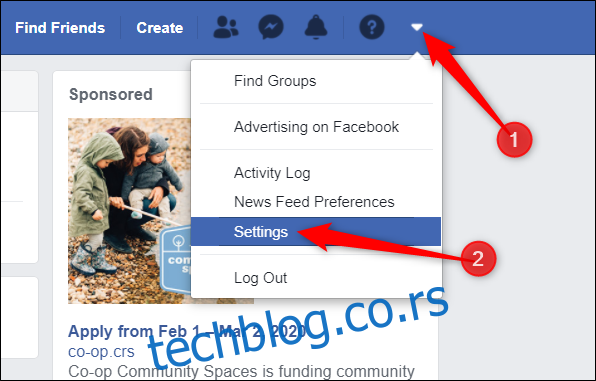Одавно је познато да Фацебоок узима, складишти и продаје ваше податке и непрестано вас тера да поново процените како друштвена мрежа поступа са вашом приватношћу. Без обзира да ли желите да направите малу паузу или потпуно избришете свој Фацебоок налог, ево како.
Преглед садржаја
Која је разлика између деактивације и брисања?
Постоје два начина да уклоните своје присуство са Фејсбука. Можете деактивирати свој налог или га потпуно избрисати. Први вам омогућава да се вратите и поново активирате свој налог, док је други трајна опција—нема повратка.
Деактивирање вашег налога је корисно када желите да се неко време сакријете уз могућност да се вратите на мрежу без потребе да постављате потпуно нови налог. Док је деактивиран, нико не може да види ваш профил, али се ваше име и даље може појавити на листама ваших пријатеља. Уз све то, и даље можете да користите Фацебоок Мессенгер док је ваш налог деактивиран, што вам омогућава да останете повезани.
Брисање вашег налога је трајно. Када изаберете ову опцију, нећете моћи поново да активирате свој налог. Сви ваши постови, фотографије, видео снимци и све што је повезано са вашим налогом се бришу заувек. Уз то што не можете да користите Фацебоок Мессенгер, нећете моћи да користите функцију Фацебоок Логин коју сте можда користили у апликацијама или веб локацијама трећих страна да бисте се пријавили.
Неке информације, као што су поруке које сте послали пријатељима и копије порука у њиховим пријемним сандучићима, и даље су им видљиве након што избришете свој налог.
Како деактивирати свој Фацебоок налог
Ако нисте сасвим спремни да потпуно избришете свој Фацебоок налог, али желите да се одморите од друштвених медија, можете деактивирати свој налог.
Запалите Фејсбук веб-сајт на рачунару, кликните на стрелицу окренуту надоле у горњем десном углу екрана, а затим изаберите „Подешавања“ са листе.
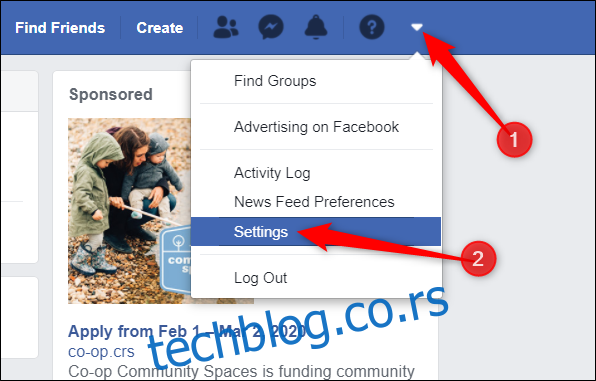
Затим, у окну са леве стране, кликните на „Ваше информације о Фејсбуку“, а затим изаберите „Деактивација и брисање“ са листе опција.
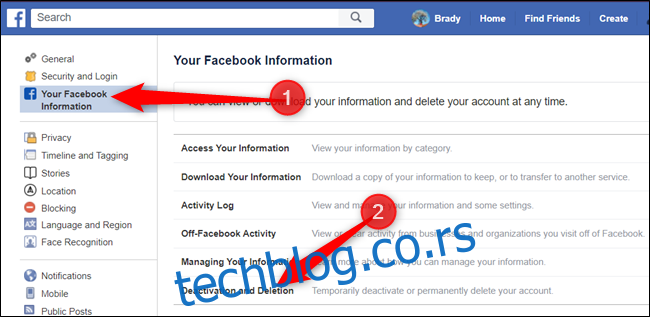
Изаберите дугме поред „Деактивирај налог“, а затим кликните на дугме „Настави до деактивације налога“ да бисте наставили.
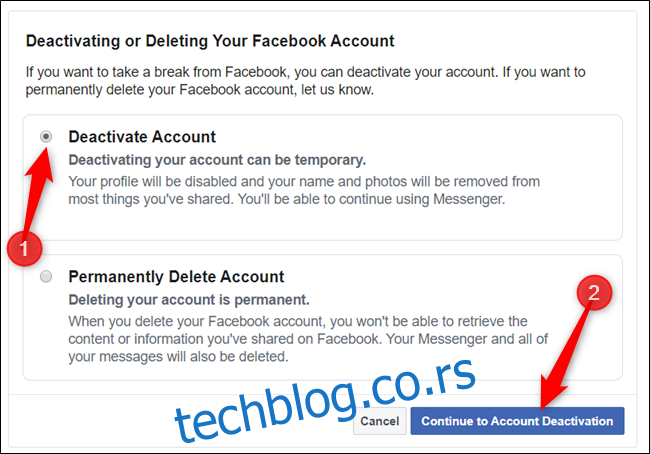
На следећој страници морате да наведете разлог за напуштање Фејсбука. Изаберите са листе опција, дајте додатно објашњење—ако је потребно—онемогућите будуће поруке е-поште и изаберите да ли ћете наставити да користите Мессенгер. Након што попуните овај образац, кликните на дугме „Деактивирај“.
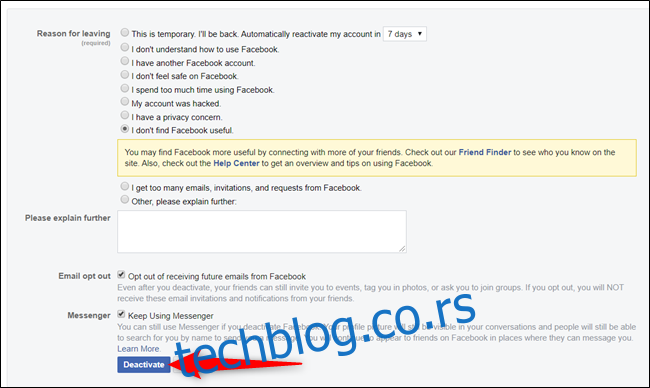
Појавиће се последње упозорење. Прочитајте поруку и кликните на „Деактивирај сада“ када будете спремни да наставите.
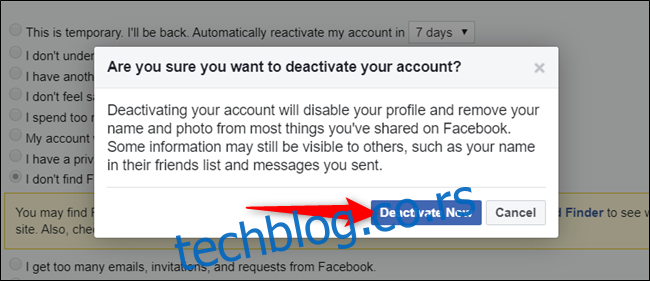
То је то. Фацебоок ће вас одјавити и вратити на страницу „Пријавите се на Фацебоок“.
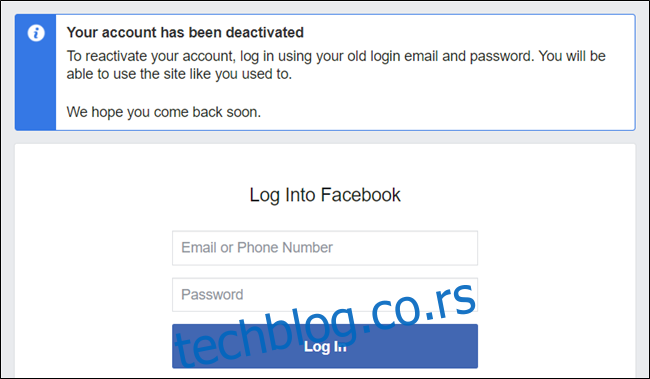
Када будете спремни да поново активирате свој налог, све што треба да урадите је да се поново пријавите на Фацебоок. Алтернативно, можете га поново активирати коришћењем функције Фацебоок Логин на другој апликацији или веб локацији.
Како трајно избрисати свој Фацебоок налог
Пре него што наставите и уклоните свој Фацебоок налог из постојања, можда ћете желети да направите резервну копију својих информација са сервера компаније. Фацебоок има алатку која вам помаже да преузмете све своје податке у једној ЗИП датотеци којом се може управљати.
Своје информације можете преузети са Страница „Ваше информације на Фејсбуку“. у подешавањима.
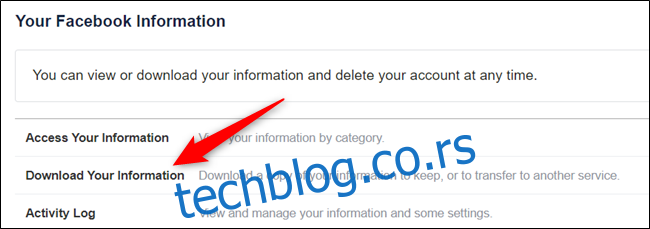
За више информација, погледајте наш чланак о преузимању ваших Фацебоок информација.
Покрените претраживач и идите на свој Фацебоок страница са подешавањима. Кликните на „Ваше Фацебоок информације“, а затим изаберите опцију „Деактивација и брисање“ са листе доступних подешавања.
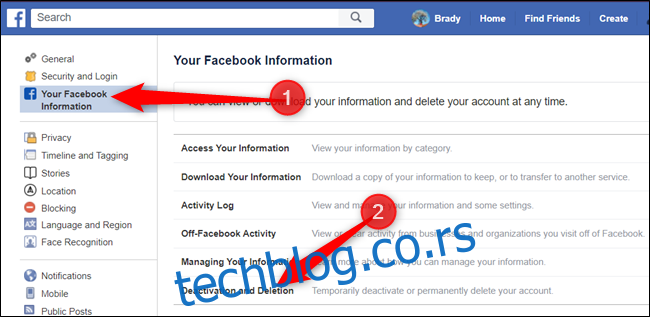
Означите поље поред „Трајно избриши налог“, а затим кликните на „Настави на брисање налога“ када будете спремни да наставите.
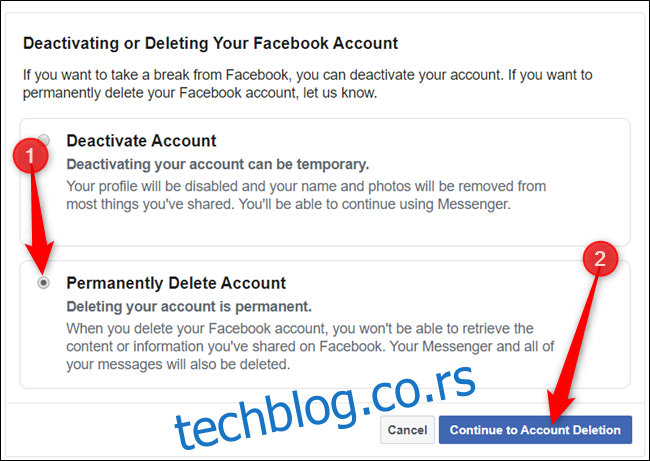
Пре него што наставите, Фацебоок ће вас упозорити на последице које иду уз трајно брисање вашег налога.
Направите резервну копију свих података које желите да сачувате и, ако сте сигурни да је ово прави избор за вас, кликните на дугме „Избриши налог“.
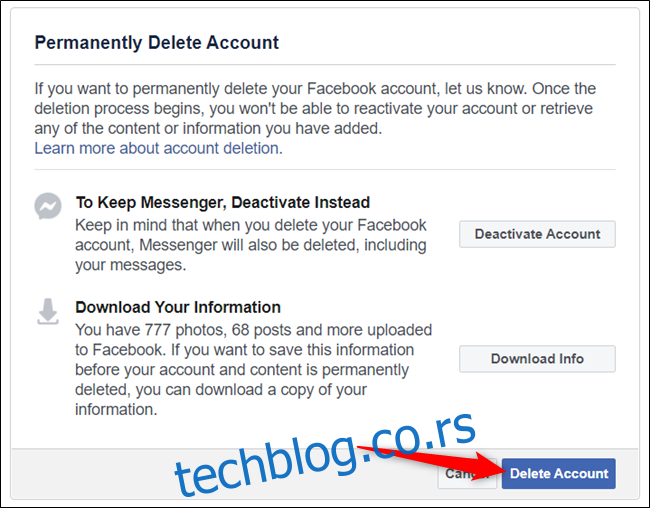
Као последњи безбедносни корак, морате да унесете лозинку пре него што можете да избришете свој налог. Кликните на „Настави“ након што то учините.
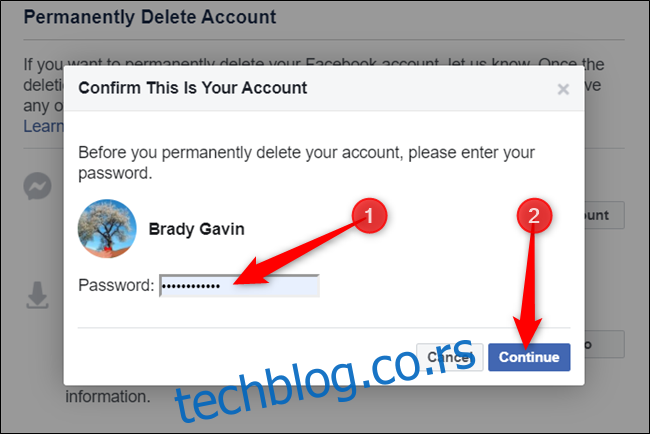
Иако Фацебоок тврди да уклања све, ако сте мало параноичнији у вези са претходним ажурирањима статуса, фотографијама и објавама које остају, можете уклонити све пре него што избришете свој налог.
Последња порука са Фејсбука која вас обавештава да ће компанија у случају да се предомислите задржати ваш профил и податке 30 дана. Кликните на дугме „Избриши налог“ да бисте наставили.
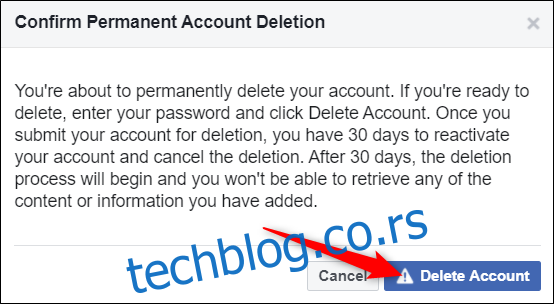
То је то. Фацебоок ће вас одјавити и вратити на страницу „Пријавите се на Фацебоок“.
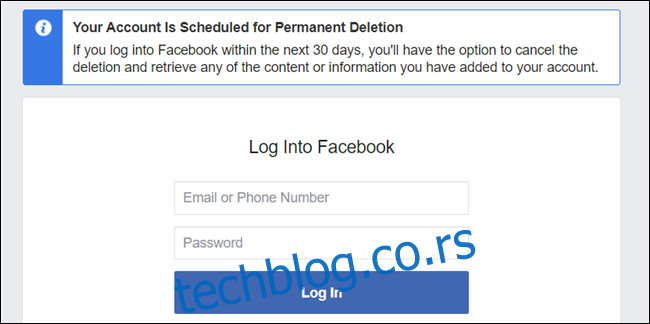
Иако сте изабрали да избришете свој налог, још увек постоји период од 30 дана да поново активирате свој налог. Фацебоок то ради у случају да се изненада предомислите и одлучите да га ипак желите задржати. Једноставно идите на Фацебоок и пријавите се са својом е-поштом и лозинком да бисте поново поставили свој налог.